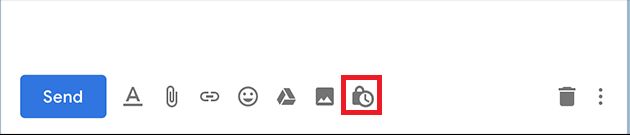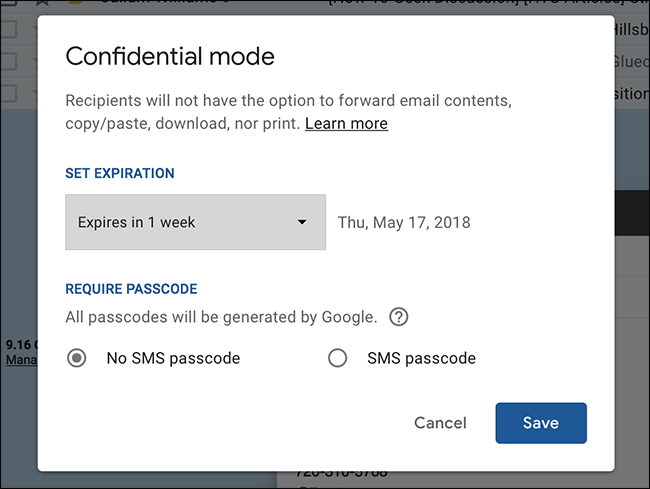Το Gmail έχει ανανεωθεί με νέες δυνατότητες και νέα διεπαφή. Η Google σάς έχει δώσει την επιλογή να επιλέξετε να συμμετέχετε ή να αποκλείσετε τη χρήση του ανασχεδιασμένου Gmail. Εάν έχετε συμμετοχή, τότε μπορείτε να χρησιμοποιήσετε μια νέα εμπιστευτική λειτουργία. Σε αυτήν την ανάρτηση, θα μιλήσουμε για την εμπιστευτική λειτουργία στο Gmail και πώς είναι χρήσιμη.
Εμπιστευτική λειτουργία στο Gmail:
Η εμπιστευτική λειτουργία επιτρέπει στους χρήστες του Gmail να στέλνουν μηνύματα ηλεκτρονικού ταχυδρομείου αυτοκαταστροφής (email που λήγουν μετά από ορισμένο χρονικό διάστημα) στο Gmail και επίσης σε χρήστες υπηρεσιών email τρίτων. Αυτό σημαίνει ότι εάν έχετε ενεργοποιημένη την εμπιστευτική λειτουργία και έχετε στείλει ένα email, τότε ο παραλήπτης δεν θα έχει πλέον πρόσβαση στο email και στα συνημμένα που αποστέλλονται μαζί με αυτό.
Γιατί Εμπιστευτική Λειτουργία;
Η εμπιστευτική λειτουργία μπορεί να επιλεγεί για την ασφάλεια των εμπιστευτικών πληροφοριών. Κάθε φορά που αποστέλλεται αυτό το είδος email, ο παραλήπτης δεν μπορεί να προωθήσει, να κατεβάσει, να εκτυπώσει ή να διαγράψει το email. Ωστόσο, θα λάβουν ειδοποίηση για την ημερομηνία λήξης αυτού του email.
Διαβάστε επίσης: -
10 γρήγορες συμβουλές και κόλπα για το Gmail για ενίσχυση... Συμβουλές και κόλπα Gmail για να αυξήσετε την παραγωγικότητα δεν θα σας βοηθήσουν μόνο να είστε επαγγελματίας. Θα εξοικονομήσει όμως και χρόνο...
Βήματα για την ενεργοποίηση της εμπιστευτικής λειτουργίας στο Gmail
Η εμπιστευτική λειτουργία είναι ένας πολύ καλός τρόπος για να στείλετε ένα email χωρίς να ανησυχείτε για τη διαρροή ευαίσθητων πληροφοριών. Για να ενεργοποιήσετε τη δυνατότητα, πρέπει πρώτα να εισαγάγετε την ανανεωμένη διεπαφή του Gmail.
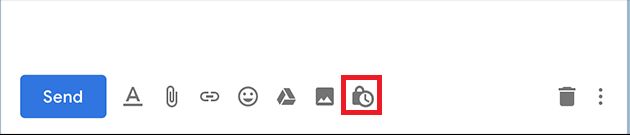
Βήμα 1: Συνδεθείτε στο Gmail και κάντε κλικ στο Compose.
Βήμα 2: Σχεδιάστε το email σας και προσθέστε συνημμένα εάν θέλετε.
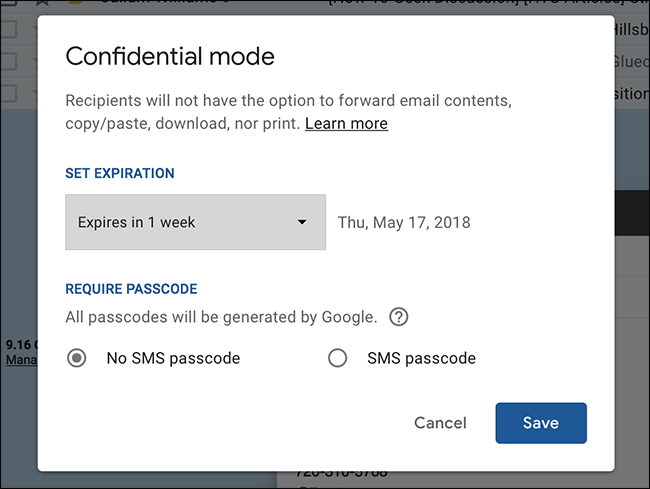
Βήμα 3. Τώρα πρέπει να ενεργοποιήσετε την Εμπιστευτική λειτουργία (λουκέτο με εικονίδιο χρονοδιακόπτη)
Βήμα 4: Πρέπει να ορίσετε μια ημερομηνία λήξης, να επιλέξετε μια ημερομηνία από σήμερα έως πέντε χρόνια.
Βήμα 5: Μπορείτε επίσης να ενεργοποιήσετε τον κωδικό πρόσβασης SMS. Τώρα κάντε κλικ στο Αποθήκευση για να αποθηκεύσετε τις αλλαγές.
Βήμα 6: Μόλις προσαρμόσετε τις ρυθμίσεις και κάνετε κλικ στην Αποστολή, το Gmail θα σας ζητήσει να πληκτρολογήσετε τον αριθμό τηλεφώνου του παραλήπτη καθώς η Google θα στείλει έναν κωδικό πρόσβασης.
Καθώς ο παραλήπτης εισάγει τον κωδικό πρόσβασης, θα μπορεί να έχει πρόσβαση στο email. Αυτό είναι! Τα ευαίσθητα email και τα συνημμένα σας είναι προσβάσιμα για καθορισμένο χρονικό διάστημα.
Εάν ο παραλήπτης χρησιμοποιεί νέα διεπαφή Gmail, η αλληλογραφία θα εμφανιστεί αμέσως στα εισερχόμενά του. Εάν ο παραλήπτης χρησιμοποιεί μια παλιά έκδοση του Gmail, τότε θα λάβει έναν σύνδεσμο προς την εμπιστευτική αλληλογραφία που θα έρθει σε μια νέα καρτέλα.
Διαβάστε επίσης: -
Πώς να απενεργοποιήσετε τις εκνευριστικές νέες δυνατότητες του Gmail Διαβάστε αυτό για να μάθετε για τις ανανεωμένες νέες δυνατότητες του Gmail. Εάν δεν σας αρέσει η διεπαφή και οι πρόσθετες λειτουργίες σε αυτό,...
Επαλήθευση κωδικού πρόσβασης SMS
Κάθε φορά που στέλνετε ένα email με ευαίσθητες πληροφορίες, τότε μπορείτε να προστατεύσετε περαιτέρω τις πληροφορίες και να διασφαλίσετε ότι ο μόνος παραλήπτης λαμβάνει το email. Για αυτό, μπορείτε να ενεργοποιήσετε την επιλογή όπου ο παραλήπτης πρέπει να εισάγει τον κωδικό πρόσβασης που έλαβε μέσω SMS. Εάν ο παραλήπτης δεν είναι χρήστης του Gmail, τότε πραγματοποιείται επαλήθευση OTP, ακόμη και αν έχει επιλεγεί η προτίμηση Χωρίς κωδικό πρόσβασης.
Απόρριψη άδειας πρόσβασης σε εμπιστευτικά μηνύματα ηλεκτρονικού ταχυδρομείου
Εάν έχετε στείλει ένα email σε λάθος παραλήπτη, τότε μην ανησυχείτε, μπορείτε να αρνηθείτε την παροχή πρόσβασης στο εμπιστευτικό email. Το μόνο που χρειάζεται να κάνετε είναι, Πλοηγηθείτε στα Απεσταλμένα -> Εντοπίστε το επιθυμητό e-mail. Επιλέξτε κατάργηση πρόσβασης.
Το Gmail με εμπιστευτική λειτουργία μπορεί να προωθηθεί σε οποιονδήποτε, αλλά μόνο ο παραλήπτης θα λάβει τον σύνδεσμο και θα έχει πρόσβαση σε αυτόν. Εάν κάποιος που δεν έπρεπε να δει το email το έχει λάβει, θα του ζητηθεί να εισαγάγει τα διαπιστευτήρια σύνδεσης για να προχωρήσει περαιτέρω
Με αυτόν τον τρόπο, μπορείτε να χρησιμοποιήσετε την Εμπιστευτική λειτουργία στο Gmail. Έτσι, στείλτε email με εμπιστευτική λειτουργία και ενεργοποιήστε τα αυτοκαταστροφικά email σε οποιονδήποτε. Δεν είναι καταπληκτικό; Τι νομίζετε; Εκφράστε τις σκέψεις σας στην παρακάτω ενότητα σχολίων.